© ROOT-NATION.com - Використання контенту дозволено за умови розміщення зворотного посилання
Ажіотаж навколо штучного інтелекту останній час набирає нечуваних масштабів, і наша редакція, звісно ж, не могла залишатися осторонь. Тому ми вирішили розпочати нову рубрику «FAQ від ШІ», в якій ви зможете знайти відповіді на різні питання за версією сучасного штучного інтелекту. Перше питання, яке ми сьогодні розглянемо, стосується того, як на Windows 11 перевірити пароль Wi-Fi. Штучний інтелект запропонував два варіанти перевірки паролю мережевого підключення – через Панель керування та через Термінал. Ми взяли його поради за основу, перевірили їх коректність, трохи допрацювали і отримали цілком юзабельний мануал. З чим і пропонуємо ознайомитися.

Перевірка паролю Wi-Fi через Панель керування
- Натисніть кнопку «Пуск» та введіть «Панель керування». Виберіть «Панель керування» зі списку результатів.
- Виберіть «Центр управління мережами та спільним доступом».
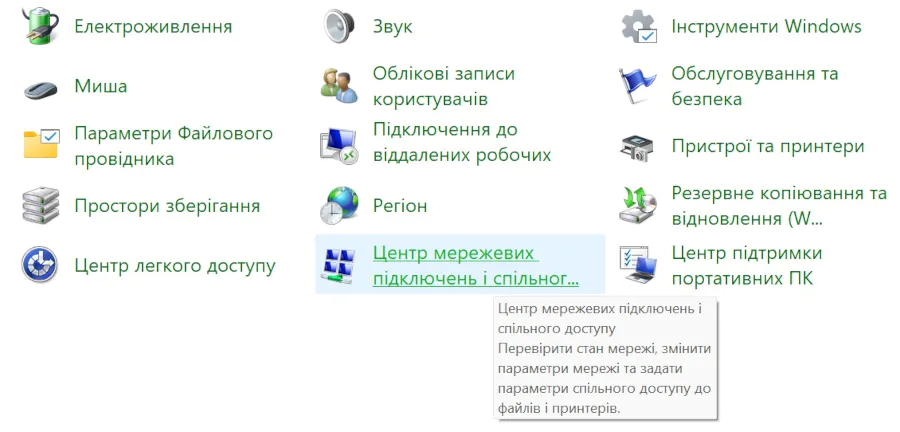
- Поруч з «Підключення» виберіть назву поточного Wi-Fi-з’єднання.
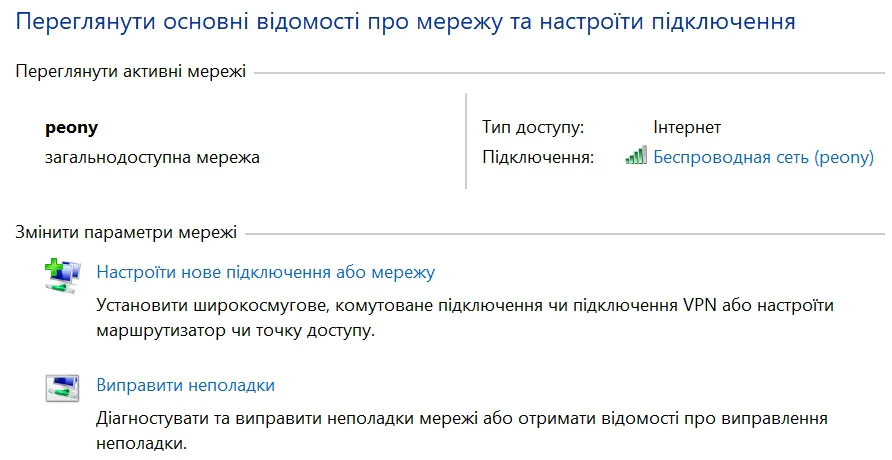
- Натисніть кнопку «Властивості бездротової мережі» у вікні «Статус Wi-Fi», яке з’явиться.
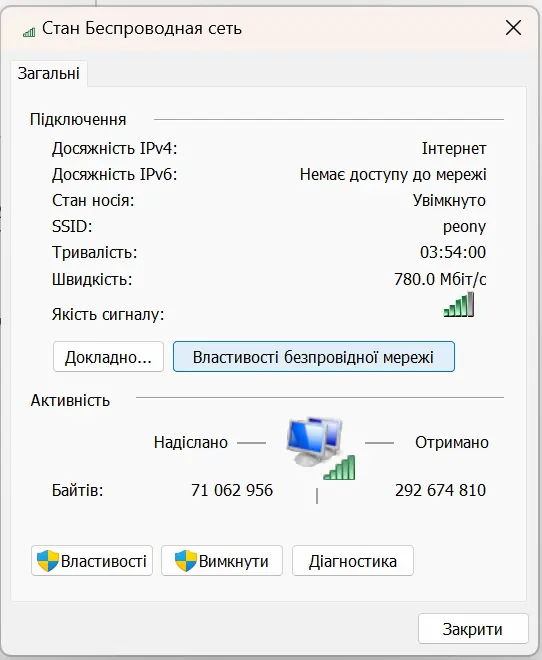
- Виберіть вкладку «Безпека», а потім встановіть прапорець «Показати символи». Ваш пароль мережі відображатиметься у полі «Ключ безпеки мережі».
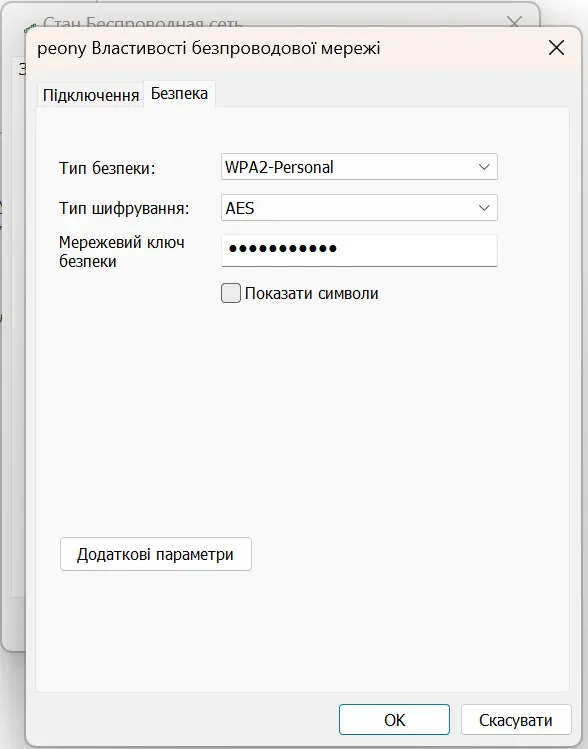
Перевірка Wi-Fi паролю через Термінал
- Відкрийте термінал Windows як адміністратор, натиснувши правою кнопкою миші на іконці Windows у панелі завдань, а потім виберіть «Термінал (Адміністратор)» у меню, яке з’явиться.
- У терміналі введіть наступну команду та натисніть Enter:
netsh wlan show profile name=”YOUR WI-FI NAME” key=clear
- Замініть ”YOUR WI-FI NAME” на назву вашої Wi-Fi-мережі.
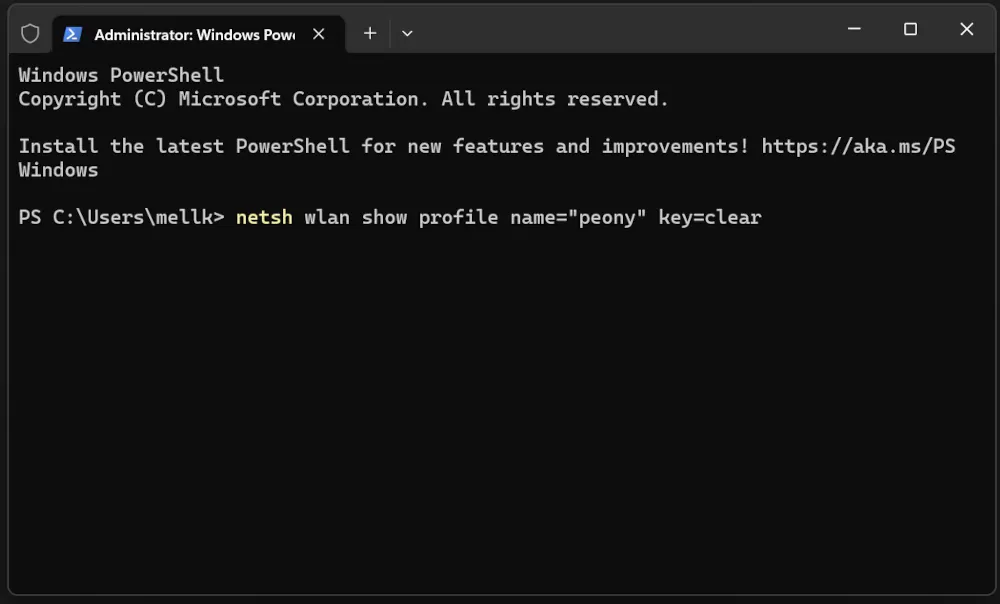
- У виводі команди знайдіть розділ «Безпека налаштувань» (Security Settings) та перегляньте значення «Ключ вмісту» (Key Content). Це ваш пароль мережі.
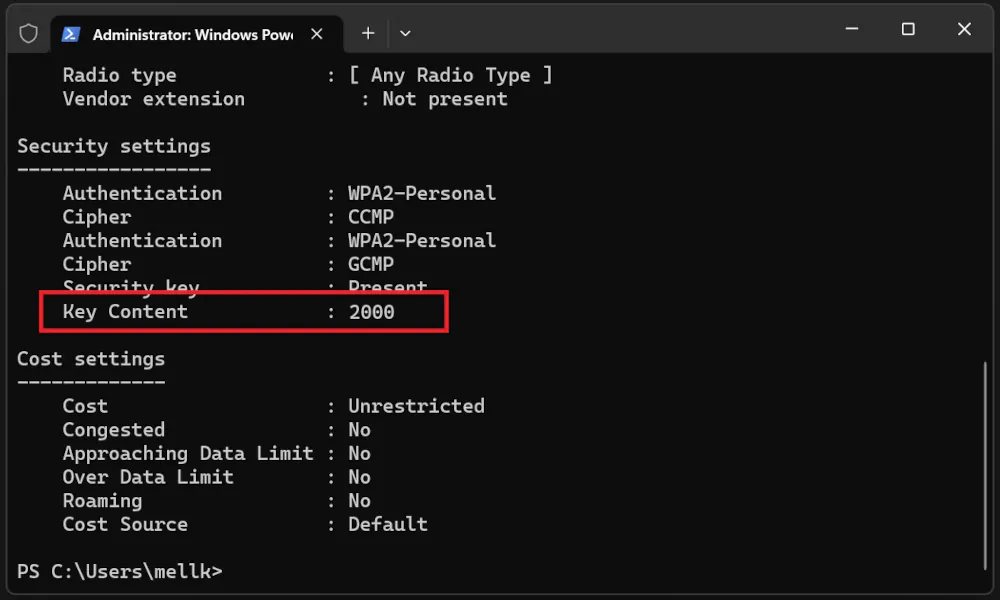
Відповіді штучного інтелекту виявилися доволі точними і лише деякі нюанси потребували доробки. Це свідчить про те, що, хоч йому і пророкують велике майбутнє, без людини система поки що не є досконалою. Тож пропонуємо разом з нами і далі перевіряти потенціал ШІ. Якщо у вас є цікаві питання, чекаємо на них у коментарях.
Читайте також:

